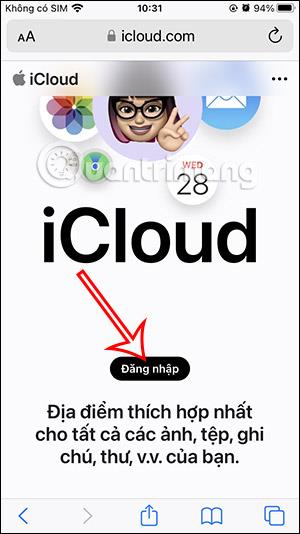Kuriant paskyrą kai kurioms ne „Apple“ programoms reikia naudoti „Apple ID“, kad būtų galima naudoti tam tikrą „iCloud“ saugomą informaciją, pvz., el. paštą, kontaktus ir kt. Ir norėdami apsaugoti „Apple ID“ paskyrą , įskaitant slaptažodį, galime sukurti atskirą „Apple ID“ slaptažodį. mūsų pasirinktai programai. Kai prisijungiate prie programos naudodami savo Apple ID, naudosite tą unikalų slaptažodį, o ne Apple ID paskyros slaptažodį. Toliau pateiktame straipsnyje bus nurodyta, kaip susikurti savo slaptažodį programai, kuri prisijungia naudojant „Apple ID“.
„Apple ID“ prisijungimo programos slaptažodžio kūrimo instrukcijos
Atminkite, kad jūsų Apple ID paskyra turi įgalinti iCloud 2 faktorių autentifikavimą iPhone .
1 žingsnis:
Pirmiausia prisijunkite prie Apple iCloud svetainės pagal toliau pateiktą nuorodą.
Tada spustelėkite mygtuką Prisijungti , kad prisijungtumėte naudodami esamą Apple ID paskyrą telefone.


2 žingsnis:
Perjunkite į pagrindinę sąsają, spustelėkite paskyros avatarą ir pasirinkite Tvarkyti Apple ID .


3 veiksmas:
Pereidami prie „Apple ID“ paskyros valdymo ir sąrankos elementų, spustelėjame pačios programos slaptažodį, kad nustatytume . Dabar spustelėkite Sukurti savo programos slaptažodį , kad tęstumėte sąranką.


4 veiksmas:
Čia įvesite programos pavadinimą, kad galėtumėte prisijungti naudodami „Apple ID“, kad sukurtumėte atskirą šios programos slaptažodį, tada paspauskite žemiau esantį mygtuką Sukurti .

Šiuo metu svetainė prašo iš naujo įvesti Apple ID paskyros slaptažodį, kad patvirtintumėte. Dėl to programoje, kuri prisijungia naudojant Apple ID, pamatysite atskirą slaptažodį.


Išsaugosite šį slaptažodį, kad galėtumėte prisijungti prie programos.

5 veiksmas:
Taigi jūs sukūrėte atskirą slaptažodį programai prisijungti naudojant Apple ID. Galime sukurti skirtingus slaptažodžius norimoms programoms. Norėdami pridėti programų, bakstelėkite pliuso piktogramą .

Jei norite pašalinti programą iš šio sąrašo , spustelėkite piktogramą - , kad ištrintumėte. Tada jūsų paklaus, ar norite atšaukti šią paraišką.

6 veiksmas:
Jei norite ištrinti visas šiame sąraše esančias programas , spustelėkite Anuliuoti visas . Šiuo metu taip pat sutinkate atšaukti visas šiame sąraše pateiktas programas.
Galiausiai įveskite „Apple ID“ paskyros slaptažodį, kad patvirtintumėte.